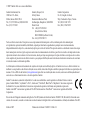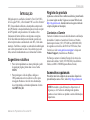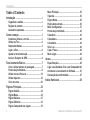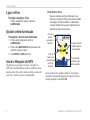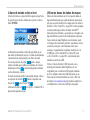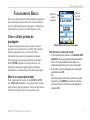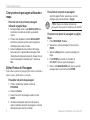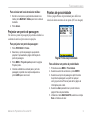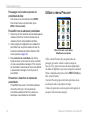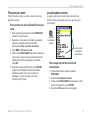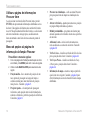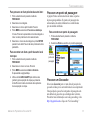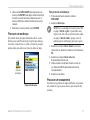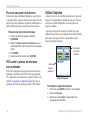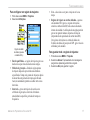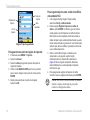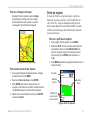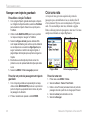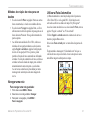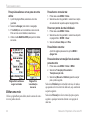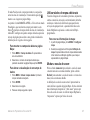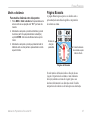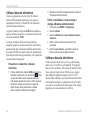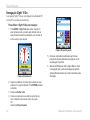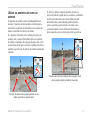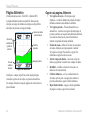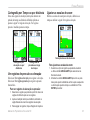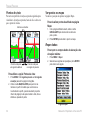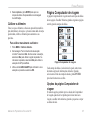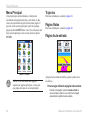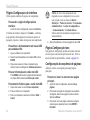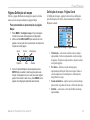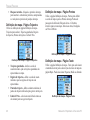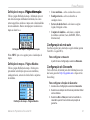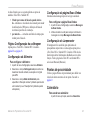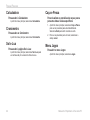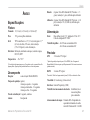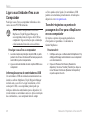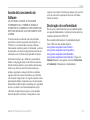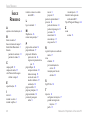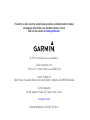Garmin eTrex Legend® HCx Manual do usuário
- Categoria
- Celulares
- Tipo
- Manual do usuário

Série eTrex
®
HC
Manual do proprietário
navegador pessoal
(eTrex Vista HCx na imagem)

© 2007 Garmin Ltd. ou as suas subsidiárias
Garmin International, Inc.
1200 East 151
st
Street,
Olathe, Kansas 66062, EUA
Tel. (913) 397.8200 ou (800) 800.1020
Fax. (913) 397.8282
Garmin (Europe) Ltd.
Liberty House
Hounsdown Business Park,
Southampton, Hampshire, SO40 9RB
Reino Unido
Tel. +44 (0) 870.8501241
(fora do Reino Unido)
0808 2380000 (no Reino Unido)
Fax. +44 (0) 870.8501251
Garmin Corporation
No. 68, Jangshu 2
nd
Road,
Shijr, Condado de Taipei, Taiwan
Tel. (886) 2 2642 9199
Fax. (886) 2 2642 9099
Todos os direitos reservados. Excepto nos casos expressamente indicados para o efeito, nenhuma parte deste manual pode
ser reproduzida, copiada, transmitida, distribuída, copiada por download ou guardada em qualquer meio de armazenamento,
independentemente do objectivo, sem autorização prévia por escrito da Garmin. Pela presente autoriza o download de uma única cópia
deste manual para um disco rígido ou para um outro meio de armazenamento electrónico, para ns de consulta e de impressão de uma
cópia deste manual e das eventuais revisões do mesmo, desde que que assegurado que tal cópia electrónica ou impressa deve conter o
texto completo da presente nota de direito de autor e que qualquer distribuição comercial não autorizada deste manual ou das eventuais
revisões do mesmo é estritamente proibida.
As informações contidas neste documento são sujeitas a alterações sem noticação prévia. A Garmin reserva-se o direito de alterar ou
melhorar os seus produtos e de efectuar alterações nesse sentido, não sendo obrigada a noticar quaisquer indivíduos ou organizações das
mesmas. Visite o Web site da Garmin (www.garmin.com) para obter as actualizações mais recentes, assim como informação adicional
acerca do uso e funcionamento deste e de outros produtos Garmin.
Garmin
®
é uma marca comercial da Garmin Ltd. ou das suas subsidiárias, sendo registada nos Estados Unidos e noutros
países. Garmin Mobile
™
, myGarmin
™
eTrex
®
, AutoLocate
®
, TracBack
®
, BlueChart
®
e MapSource
®
são marcas registadas
da Garmin Ltd. ou suas subsidiárias. Estas marcas registadas não podem ser utilizadas sem permissão expressa da
Garmin. microSD
™
é uma marca registada da The SD Card Association. TransFlash
™
é uma marca registada da SanDisk
Corporation.
Esta versão em Português do manual em Inglês do eTrex HC (número de referência Garmin 190-00817-00, Revisão B) é fornecida como
cortesia. Se necessário, consulte a revisão mais recente do manual em Inglês relativa ao funcionamento e utilização da unidades eTrex HC.
Julho de 2007 Número de referência 190-00817-34 Rev. B

Manual do Proprietário eTrex série HC i
Introdução
Introdução
Obrigado por ter escolhido o Garmin
®
eTrex Vista
®
HCx,
eTrex Legend
®
HCx, eTrex Summit
®
HC ou eTrex Venture
®
HC. Estas unidades utilizam o desempenho comprovado
do GPS Garmin e mapas detalhados para criar um receptor
de GPS portátil sem precedentes. Os modelos eTrex
funcionam de forma idêntica com algumas excepções.
Se for discutida uma função neste manual que não seja
universal para todas as unidades da série HC, é feita uma
anotação. Confirme e compare os conteúdos da embalagem
com a lista apresentada na caixa. Caso detecte peças em
falta, contacte imediatamente o seu fornecedor Garmin.
Sugestões e atalhos
Para voltar rapidamente ao menu principal a partir
de qualquer página, prima duas vezes o botão
MENU.
Para prolongar a vida das pilhas, desligue o
GPS quando não estiver a utilizar o eTrex para
navegação. Reduza o nível de retro-iluminação
do ecrã premindo e soltando rapidamente o botão
ALIMENTAÇÃO.
•
•
Registo do produto
Ajude-nos a oferecer-lhe a melhor assistência, preenchendo
já o nosso registo on-line! Ligue-se ao nosso Web site em
http://my.garmin.com. Guarde num local seguro o talão de
compra (original ou fotocópia).
Contactar a Garmin
Contacte a Garmin em caso de dúvidas durante a utilização
da unidade. Contacte a Assistência Técnica ao Produto
Garmin por telefone: (913) 397-8200 ou (800) 800-1020,
de segunda a sexta-feira, das 08:00 às17:00 horas, Hora
Central, ou visite www.garmin.com/support e clique em
Product Support (Assistência ao Produto).
Na Europa, contacte a Garmin (Europe) Ltd. através do
número de telefone +44 (0) 870 8501242 (fora do Reino
Unido) ou 0808. 2380000 (apenas Reino Unido).
Acessórios opcionais
Para obter uma lista completa dos acessórios disponíveis
para utilização com o eTrex, visite http://buy.garmin.com.
AVISO: consulte o guia Informações Importantes de
Segurança e do Produto na embalagem do produto
quanto a avisos relativos ao produto e outras informações
importantes.

ii Manual do Proprietário eTrex série HC
Introdução
Table of Contents
Introdução .........................................................i
Sugestões e atalhos .............................................i
Registo do produto ..............................................i
Acessórios opcionais ..........................................i
Como começar..................................................1
Instalar as pilhas e a correia ..............................1
Utilizar o eTrex .....................................................2
Funções dos botões ................................................. 3
Ligar o eTrex ........................................................4
Ajustar a retro-iluminação ..................................4
Iniciar o Receptor de GPS ..................................4
Funcionamento Básico ....................................7
Criar e utilizar pontos de passagem ..................7
Pontos de proximidade .......................................9
Utilizar o menu Procurar .................................. 10
Utilizar trajectos ............................................... 16
Criar uma rota .................................................. 20
Páginas Principais..........................................23
Página Satélite .................................................. 24
Página Mapa ..................................................... 24
Página Bússola ................................................. 27
Página Altímetro ............................................... 32
Página Computador de viagem ....................... 35
Menu Principal .................................................. 36
Trajectos ............................................................ 36
Página Rotas ..................................................... 36
Página Auto-estrada ......................................... 36
Menu Conguração .......................................... 37
Pontos de proximidade .................................... 43
Calendário ......................................................... 43
Calculadora ....................................................... 44
Cronómetro ....................................................... 44
Sol e Lua ........................................................... 44
Caça e Pesca .................................................... 44
Menu Jogos ...................................................... 44
Anexo...............................................................45
Especicações ................................................. 45
Ligar a sua Unidade eTrex a um Computador 46
Acordo de Licenciamento do Software .......... 47
Declaração de conformidade .......................... 47
Índice Remissivo ............................................48

Manual do Proprietário eTrex série HC 1
Como Começar
Como Começar
Instalar as pilhas e a correia
O eTrex funciona com duas pilhas AA (não incluídas).
Utilize pilhas alcalinas, NiMH ou de lítio.
Consulte a página 37 para
determinar o tipo de pilhas.
Para instalar as
pilhas:
1. Retire a tampa do
compartimento das
pilhas rodando o anel
de bloqueio 1/4 de
volta para a esquerda
e soltando a tampa.
2. Introduza as pilhas,
respeitando a
polaridade correcta.
Retire as pilhas quando não
pretender utilizar a unidade
durante vários meses. Os
dados armazenados não se
perdem ao retirar as pilhas.
Para instalar a correia:
1. Introduza o aro da correia através da ranhura na base
da unidade.
2. Encaminhe a correia pelo aro e puxe.
Clipe para o cinto
opcional
(axa-se a um
cinto ou cós)
Instalação da correia
Botão do clipe
para cinto
Adaptador de montagem auxiliar
(Não eliminar. Este adaptador axa-
se à unidade para ligação aos kits
de montagem.)
Porta do conector
USB (por baixo da
tampa de protecção
contra a intempérie)
Compartimento
das pilhas
Ranhura do pino
de xação
EMPURRAR PARA EJECTAR

2 Manual do Proprietário eTrex série HC
Como Começar
Utilizar o eTrex
Compreender os termos
Seleccionar—movimenta a área realçada para cima, para
baixo, para a esquerda ou para a direita com o botão
ENTER/BASCULANTE para seleccionar campos
individuais.
Botão—ao receber indicações para premir um botão, prima
e solte rapidamente o botão.
Campo—o local numa página em que se podem inserir
dados ou visualizar uma opção.
Botão no ecrã—utilize o botão ENTER/BASCULANTE
para seleccionar um botão e prima-o para activar o
comando ENTER.
Barra de deslocamento—quando uma lista de itens
é demasiado longa para aparecer no ecrã na íntegra, é
apresentada uma barra de deslocamento junto à lista. Para
percorrer a lista, prima o botão BASCULANTE para cima
ou para baixo ou utilize os botões Aumentar e Diminuir
Zoom.
Predenição—a definição de fábrica guardada na
memória da unidade. Pode alterar as definições e
reverter para as definições de fábrica, seleccionando
Restaurar Conguração.
Campo realçado
Botões no ecrã
Campo
Convenções do manual
Neste manual, quando lhe for pedido que seleccione um
item, são apresentadas no texto pequenas setas (>). Estas
setas indicam que deve realçar um conjunto de itens no
ecrã utilizando o BOTÃO BASCULANTE e premir o
botão ENTER. Por exemplo, se vir “seleccione Serviço >
Mostrar Info”, deverá realçar Serviço e premir ENTER.
Em seguida, realce Mostrar Info e prima novamente
ENTER.

Manual do Proprietário eTrex série HC 3
Como Começar
Funções dos botões
BOTõES AUMENTAR/REDUZIR
Zoom
A partir da página Mapa, prima para
aumentar ou reduzir o zoom no mapa.
A partir de qualquer outra página, prima
para percorrer para cima ou para baixo
ou movimentar uma guia realçada.
BOTÃO MENU/PROCURAR
Prima e solte para ver o menu Opções
para uma página.
Prima e mantenha premido para abrir o
menu Procurar.
Botão ENTER/BASCULANTE
Movimente para cima, para baixo, para a
direita ou para a esquerda para percorrer
listas, seleccionar campos, botões no ecrã
ou ícones, introduzir dados ou movimentar
a seta de navegação no mapa.
Prima para dentro e solte para aceder a
opções realçadas e dados ou confirmar
mensagens apresentadas no ecrã.
Prima e mantenha sob pressão a qualquer
momento para MARCAR a sua posição
actual como um ponto de passagem.
Botão SAIR/PÁGINA
Prima para percorrer as páginas principais.
Prima e mantenha sob pressão para activar
ou desactivar a bússola. (Apenas Vista HCx
e Summit HC)
Botão ALIMENTAÇÃO
Prima e mantenha sob pressão para activar
ou desactivar a unidade.
Prima e solte para activar a retro-
iluminação ou ver a hora, a data e a
capacidade das pilhas.

4 Manual do Proprietário eTrex série HC
Como Começar
Ligar o eTrex
Para ligar e desligar o eTrex:
Prima e mantenha sob pressão o botão de
ALIMENTAÇÃO.
Ajustar a retro-iluminação
Para ajustar o nível de retro-iluminação:
1. Prima e liberte rapidamente o botão de
ALIMENTAÇÃO.
2. Prima o botão
BASCULANTE para cima/baixo para
aumentar ou diminuir o brilho.
3. Prima
ENTER ou SAIR para fechar.
Iniciar o Receptor de GPS
Da primeira vez que ligar o seu eTrex, o receptor de
GPS tem de recolher dados de satélite e estabelecer a sua
posição actual. Para receber sinais de satélite, tem de estar
ao ar livre e ter uma visão do céu desimpedida.
Para iniciar o eTrex:
Segure a unidade à sua frente voltada para o céu.
Enquanto o receptor de GPS procura sinais de satélite,
a mensagem “A localizar satélites” é substituída por
“A adquirir satélites” até que sejam adquiridos sinais
sucientes para xar a sua posição.
É apresentada
a força de cada
sinal de satélite.
O círculo
exterior
representa o
horizonte.
O círculo
interior é um
local a 45 graus
a partir do
horizonte.
O número de cada
satélite suspenso
é apresentado.
Se não for possível à unidade estabelecer uma fixação
de satélite, é apresentada uma lista de soluções. Realce a
solução adequada e prima ENTER.

Manual do Proprietário eTrex série HC 5
Como Começar
A barra de estado e data e hora
A barra de Estado e a janela Data/Hora aparecem por baixo
da guia de ajuste da retro-iluminação ao premir e soltar o
botão POWER.
Barra de estado - Janela Data/Hora
A alimentação da unidade é fornecida por pilhas ou por
uma fonte de alimentação externa. O estado da alimentação
é apresentado no menu principal e na barra de estado.
O ícone de potência das pilhas mostra a energia
restante à medida que as pilhas são utilizadas. O ícone de
alimentação externa é apresentado quando a unidade
recebe alimentação externa.
O estado do sinal de satélite é apresentado durante a busca
ou aquisição de satélites , quando é adquirida uma
fixação 2D e uma fixação 3D .
A Bússola Electrónica (só Vista HCx e Summit HC) é
apresentada quando activada.
Utilizar as bases de dados de mapas
Muitas das funcionalidades do eTrex requerem dados de
mapas detalhados para que sejam totalmente operacionais,
pelo que necessita de transferir os mapas antes de utilizar a
unidade. O eTrex Vista HCx e Legend HCx estão equipados
com uma ranhura para cartões de dados microSD™
(fornecidos pelo utilizador), que podem ser carregados com
mapas detalhados a partir de discos MapSource opcionais.
Com os dados do mapa MapSource seleccionados, pode
ver listagens de restaurantes próximos, alojamento, centros
comerciais, atracções e entretenimento, bem como
endereços. A quantidade de conteúdos transferíveis é de
24 MB para o eTrex Summit HC e Venture HC; para
o eTrex Vista HCx e Legend HCx é determinada pelo
tamanho do cartão microSD.
Utilize o Cabo de Interface USB, fornecido com a
unidade, para transferir dados MapSource de um
computador para o cartão microSD, quando instalado
no eTrex. Adquira cartões microSD adicionais no seu
fornecedor de electrónica habitual ou visite o Web site
da Garmin: www.garmin.com para produtos compatíveis
com MapSource e cartões microSD pré-carregados.

Como Começar
Transferir dados para um cartão
microSD
™
O eTrex Vista HCx e Legend HCx estão equipados com
uma ranhura para cartões de dados microSD.
Para instalar um cartão microSD:
1. Retire a tampa do compartimento das pilhas, na parte
posterior da unidade.
2. Localize a ranhura para cartões na extremidade
superior esquerda do tabuleiro das pilhas e deslize o
cartão no interior da ranhura.
3. Pressione o cartão para baixo e solte rapidamente para
ejectá-lo da ranhura e retirá-lo do eTrex.
Para transferir dados do mapa para um cartão
microSD:
1. Levante a tampa de protecção contra a intempérie da
porta USB, no painel posterior da unidade.
2. Ligue o cabo USB à porta USB no computador e à
porta mini-USB, no painel posterior da unidade.
3. Siga as instruções para seleccionar e transferir os
mapas fornecidos com o disco de dados cartográcos
MapSource.
6 Manual do Proprietário eTrex série HC
EMPURRAR PARA EJECTAR
Taiwan
instalar e remover o
cartão microSD
EMPURRAR PARA EJECTAR
Aceder à ranhura do
cartão microSD
local do cartão
microSD
Compartimento
da bateria com a
tampa removida
Tampa de protecção
da porta USB
Porta USB
Cartão microSD inserido na
ranhura
Os contactos do cartão devem
estar afastados das pilhas
Aceder à porta USB

Manual do Proprietário eTrex série HC 7
FunCIonamento básICo
FunCIonamento BásICo
Esta secção explica em mais detalhe algumas das operações
mais comuns que pode executar no seu eTrex, incluindo a
criação e utilização de pontos de passagem, a utilização do
menu Procurar e como criar e utilizar trajectos e rotas.
Criar e utilizar pontos de
passagem
Os pontos de passagem são locais ou marcas terrestres
que pode gravar e armazenar no seu GPS. Pode adicionar
pontos de passagem a rotas e até criar um Ir Para
directamente para o ponto de passagem seleccionado.
Pode criar pontos de passagem utilizando três métodos.
Prima ENTER enquanto se encontrar num local, crie
um ponto de passagem na página Mapa ou introduza
manualmente as coordenadas para um ponto de passagem.
Marcar a sua posição actual
Prima e mantenha sob pressão o botão BASCULANTE
para MARCAR rapidamente a sua posição actual, criando
assim um novo ponto de passagem. Tem de ter uma posição
válida (2D ou 3D) para marcar a sua posição actual.
Página Marcar Ponto de Passagem
Nome do
ponto de
passagem
Símbolo do
ponto de
passagem
Para marcar a sua posição actual:
1. Prima e mantenha sob pressão o botão BASCULANTE
(MARCAR) até que seja apresentada a página Marcar
Ponto. Um nome predenido de três dígitos e um
símbolo são atribuídos ao novo ponto de passagem.
2. Para aceitar o ponto de passagem com a informação
predenida, realce OK.
OU
Para alterar qualquer informação, seleccione o campo
adequado e prima
ENTER para aceder ao teclado no
ecrã. Após introduzir e conrmar as suas alterações,
seleccione
OK.

8 Manual do Proprietário eTrex série HC
FunCIonamento básICo
Criar pontos de passagem utilizando o
mapa
Para criar um novo ponto de passagem
utilizando a página Mapa:
1. Na página Mapa, utilize o botão BASCULANTE para
movimentar o ponteiro até ao item que pretende
marcar.
2. Prima e solte rapidamente o botão
BASCULANTE
para xar a posição do ponteiro e abrir a página de
informações para o item do mapa.
3. Seleccione
Gravar. Se não existirem informações
para esse ponto, é apresentada a mensagem “Sem
informações de mapa para este ponto. Deseja criar um
ponto de passagem do utilizador aqui?”; seleccione
Sim.
Editar Pontos de Passagem
Pode editar os pontos de passagem para alterar o símbolo, o
nome, a nota, a localização e a elevação.
Para editar um ponto de passagem:
1. Prima e mantenha sob pressão o botão de
PROCURAR.
2. Seleccione
Pontos.
3. Seleccione o ponto de passagem a editar e prima
ENTER
.
4. Introduza as alterações, realçando cada campo e
utilize os símbolos de pontos de passagem e o teclado
alfanumérico para inserir novos dados.
Para eliminar um ponto de passagem:
A partir da página Pontos, seleccione o ponto de
passagem que pretende eliminar >
Apagar.
NOTA: Depois de eliminar um ponto de
passagem, não é possível recuperá-lo da unidade.
Para mover um ponto de passagem na página
Mapa:
1. Prima PROCURAR > Pontos.
2. Seleccione o ponto de passagem a mover e prima
ENTER.
3. Seleccione
Mapa para ver o ponto de passagem no
mapa.
4. Prima
ENTER para colocar um marcador de
MOVIMENTO junto ao ponto de passagem.
5. Utilize o botão
BASCULANTE para mover o ponto de
passagem para o novo local e prima
ENTER.

Manual do Proprietário eTrex série HC 9
FunCIonamento básICo
Para calcular um local através de médias:
1. Encontre o local para o qual pretende calcular uma
média, prima
MARCAR > Média para iniciar o cálculo
da média.
2. Prima
Gravar.
Projectar um ponto de passagem
Crie um novo ponto de passagem projectando a distância e
o azimute de um local para uma nova posição.
Para projectar um ponto de passagem:
1. Prima PROCURAR > Pontos.
2. Seleccione o ponto de passagem que pretende
projectar. É apresentada a página Informação do
ponto de passagem.
3. Prima
MENU > Projectar ponto para abrir a página
Projectar ponto.
4. Introduza a distância e azimute para o ponto de
passagem projectado nos campos adequados e
prima
SAIR depois de concluir.
Pontos de proximidade
Utilize a página Pontos de proximidade para definir um
círculo de alarme em torno de um ponto. (HCx na imagem)
Página Pontos de proximidade
Para adicionar um ponto de proximidade:
1. Prima duas vezes MENU > Proximidade.
2. Seleccione uma linha em branco e prima
ENTER.
3. Seleccione um ponto de passagem a partir da Lista
de pontos de passagem ou a partir de qualquer
outro grupo de itens Procurar para abrir a página de
informações para o item.
4. Seleccione
Usar para adicionar o ponto à lista na
página Pontos de proximidade.
5. Utilizando o botão
BASCULANTE, seleccione o campo
Raio e introduza um valor.

10 Manual do Proprietário eTrex série HC
FunCIonamento básICo
Para apagar um ou todos os pontos de
proximidade da lista:
Para remover uma única entrada, prima ENTER.
Para remover todos os pontos da lista, prima
MENU > Remover todos.
Para denir tons de alarme de proximidade:
1. Seleccionar os Tons de alarme de proximidade (apenas
unidades eTrex HCx). O tom dos alarmes para as
unidades eTrex HC está predenido de fábrica.
2. Utilize a página de conguração nas unidades HCx
para atribuir tons aos tipos de alarmes na lista. Os
Alertas de velocidade são obtidos utilizando o POI
Loader (consulte a
página 16).
3. Marque
Alarmes de proximidade para iniciar a
função de alarme. Ao accionar um alarme, é emitido
um som e apresentada a mensagem “Próx. do ponto
de proximidade”. Quando estiver fora do raio denido,
é apresentada a mensagem “A sair do ponto de
proximidade”.
Para activar e desactivar os alarmes de
proximidade:
Prima MENU duas vezes > Proximidade (unidades
eTrex HCx e HC units) > Tons de alarme de
proximidade (unidades eTrex HCx) e marque ou
desmarque a caixa Alarmes de proximidade.
Utilizar o menu Procurar
Menu Procurar com dados
MapSource opcionais
Utilize o menu Procurar para pesquisar pontos de
passagem, geocaches, cidades e saídas no mapa de
base do eTrex. Aparecem ícones adicionais dependendo
dos dados do MapSource opcionais carregados na unidade.
Prima e mantenha sob pressão o botão PROCURAR para
abrir o menu Procurar.
Uma lista Procurar grupo contém itens próximos da sua
localização actual ou do ponteiro do mapa.
O menu de opções para cada categoria contém opções de
pesquisa. Seleccione uma categoria.

Manual do Proprietário eTrex série HC 11
FunCIonamento básICo
Procurar por nome
Utilize Procura por nome se souber o nome do local que
pretende encontrar.
Para encontrar um local utilizando Procura por
nome:
1. Prima e mantenha sob pressão o botão PROCURAR
para abrir o menu Procurar.
2. Seleccione o ícone para o tipo de item que pretende
procurar ou pesquise toda a base de dados,
seleccionando
Todos os pontos de interesse.
3. Prima
MENU > Procura por nome.
4. Utilize o botão
BASCULANTE para utilizar o teclado no
ecrã e insira o nome do local que pretende encontrar.
Quando a lista Procurar apresentar um resultado,
realce
OK.
5. Seleccione o local na lista Procurar e prima
ENTER.
A página de informações do item é apresentada,
permitindo guardar o item como um ponto de
passagem, ver o item no mapa ou criar uma
rota para o item (Ir Para).
Localizações recentes
A página Localizações recentes mostra uma lista dos
últimos 50 itens pesquisados ou para os quais navegou
recentemente.
Lista dos itens
encontrados
recentemente
ícone de
Localizações
recentes
Para navegar até um item encontrado
recentemente:
1. Prima e mantenha sob pressão o botão de
PROCURAR.
2. Seleccione
Localizações recentes.
3. Utilize o botão
BASCULANTE para seleccionar o item
para o qual pretende ir e prima
ENTER.
4. Seleccione
Ir Para para iniciar a navegação.

12 Manual do Proprietário eTrex série HC
FunCIonamento básICo
Utilizar a página de informações
Procurar Item
Ao seleccionar um item da lista Procurar item e premir
ENTER, são apresentadas informações detalhadas acerca
do item. Cada página de informações contém três botões
no ecrã. São apresentados diferentes botões, se seleccionar
um item encontrado a navegar para, ou adicionar um
item encontrado a uma lista de rotas como um ponto de
passagem.
Menu de opções da página de
informação da função Procurar
Para utilizar o menu de opções:
1. Com uma página de informações aberta para um item
encontrado, prima
MENU para abrir o menu de opções.
2. Utilize o botão
BASCULANTE para seleccionar uma
opção:
Posição média—faz a amostra da posição de um
novo ponto de passagem ao longo do tempo e
calcula a média para uma referência da posição
mais precisa. Consulte a página 9.
Projectar ponto—cria um ponto de passagem
referente a outra posição através da introdução do
azimute e distância a partir da posição de referência.
Consulte a página 9.
•
•
Procurar na vizinhança—volta ao menu Procurar
para pesquisar itens do mapa nas imediações do
item.
Alterar referência—aponta para uma nova posição
na página Mapa utilizando o ponteiro.
Denir proximidade—programa um alarme para
emissão quando estiver dentro de um raio específico
de um item.
Adicionar à rota—inclui este item numa nova
rota ou adiciona-o a uma rota existente. Consulte
a página 20.
Ver Sol e Lua—visualiza as tabelas do Sol e da Lua
para a posição deste item. Consulte a página 44.
Ver Caça e Pesca—visualiza as tabelas de Caça
e Pesca para a posição deste item. Consulte a
página 44.
Informação do mapa—mostra o mapa a partir do
qual o item teve origem. Consulte a página 6 para
obter informações acerca da transferência de mapas
detalhados.
•
•
•
•
•
•
•

Manual do Proprietário eTrex série HC 13
FunCIonamento básICo
Para procurar um item próximo de outro item:
1. Prima e mantenha sob pressão o botão de
PROCURAR.
2. Seleccione uma categoria.
3. Seleccione um item a partir da lista Procurar.
4. Prima
MENU e seleccione Procurar na vizinhança.
O menu Procurar é apresentado com cada categoria a
incluir os itens próximos do item seleccionado.
5. Seleccione o ícone de uma categoria e prima
ENTER
para abrir uma lista Procurar de itens próximos do item
pretendido.
Para encontrar um item a partir de outro local
no mapa:
1. Prima e mantenha sob pressão o botão de
PROCURAR.
2. Seleccione um ícone no menu Procurar.
3. Prima
MENU e seleccione Alterar referência.
É apresentada a página Mapa.
4. Utilize o botão
BASCULANTE para rodar a seta
(ponteiro) para a posição do mapa que pretende.
A lista Procurar mostra uma lista de itens próximos
da nova posição no mapa.
Procurar um ponto de passagem
A página Pontos contém uma lista de todos os pontos
de passagem guardados. Os pontos de passagem são
armazenados em ordem alfanumérica e identificados
por um símbolo atribuído.
Para encontrar um ponto de passagem:
1. Prima e mantenha sob pressão o botão de
PROCURAR.
2. Seleccione
Pontos e escolha um ponto de passagem.
Ícone de
pontos de
passagem
Procurar um Geocache
Seleccione Geocache para ver uma lista de posições de
geocache criadas por si ou transferidas do seu computador.
Uma posição de geocache é um ponto de passagem com
um símbolo de geocache que o distingue dos restantes.
Para obter mais informações acerca do geocaching, visite
http://my.garmin.com e clique em “Go Geocaching.”

14 Manual do Proprietário eTrex série HC
FunCIonamento básICo
Para encontrar uma posição de geocache:
1. Prima e mantenha sob pressão o botão de
PROCURAR.
2. Realce
Geocache. Pode visualizar as geocaches
encontradas ou aquelas que não tenham sido
encontradas.
3. Utilize o botão
BASCULANTE para realçar uma
geocache na lista.
4. Seleccione
Ir Para para navegar para a posição de
geocache. Ao navegar para um geocache, a página
Bússola muda para o modo Navegação por Geocache
e quaisquer informações adicionais acerca da posição
cache transferida são apresentadas no campo de
comentários.
Quando um geocache é encontrado, a unidade marca a
posição cache como encontrada, regista uma entrada no
calendário e fornece uma opção que mostra a cache mais
próxima.
Procurar uma cidade
Seleccione Cidades a partir do menu Procurar para
encontrar qualquer cidade listada nos dados do mapa.
Para procurar uma cidade:
1. Prima e mantenha sob pressão o botão de
PROCURAR.
2. Seleccione
Cidades. A página Cidades mostra uma
lista das cidades próximas da sua posição.
3. Seleccione uma cidade da lista e prima
ENTER.
OU
Se a cidade pretendida não estiver na lista, prima
MENU > e seleccione um método de pesquisa.
Procurar uma saída inter-regional
Utilize o ícone Saídas no menu Procurar para encontrar
uma saída inter-regional.
Para encontrar uma saída inter-regional:
1. Prima e mantenha sob pressão o botão de
PROCURAR.
2. Seleccione
Saídas. É apresentada uma lista das saídas
inter-regionais próximas da sua posição.

Manual do Proprietário eTrex série HC 15
FunCIonamento básICo
3. Utilize o botão BASCULANTE para seleccionar uma
saída e prima
ENTER. Esta página contém a descrição
da saída, uma lista dos serviços disponíveis junto à
saída e a distância e azimute da saída até ao serviço
realçado.
4. Seleccione um serviço da lista e prima
ENTER.
Procurar um endereço
Se transferiu dados de mapas detalhados, utilize o ícone
Endereços no menu Procurar para encontrar um endereço.
Ao inserir o nome da rua e a cidade, a função de pesquisa
produz dados com endereços na base de dados do mapa.
Página Endereços
Ícone de
endereços
Para procurar um endereço:
1. Prima e mantenha sob pressão o botão de
PROCURAR.
2. Seleccione
Endereços.
NOTA: Se a sua unidade tiver uma fixação GPS,
o campo <Introd. região> é preenchido com a
região actual. Não tem de especificar uma cidade
no campo <Introd. cidade> porque a base de
dados dispõe de informações para toda a região.
3. Seleccione o campo <Introd. número> e escreva o
número da rua, utilizando o teclado no ecrã. Seleccione
OK.
4. Seleccione o campo
<Introd. nome rua>.
É apresentada a lista de ruas.
5. Utilize o teclado no ecrã para introduzir o nome da
rua. Seleccione
OK. É apresentada uma lista de
correspondências.
6. Seleccione o endereço.
Procurar um cruzamento
Esta função requer dados de mapas detalhados. Ao procurar
um cruzamento, siga os passos básicos para encontrar um
endereço.

16 Manual do Proprietário eTrex série HC
FunCIonamento básICo
Procurar um ponto de interesse
Se transferiu mapas detalhados MapSource, pode utilizar
a categoria Todos os pontos de interesse no menu Procurar
para localizar um restaurante, alojamento, monumento ou
edifício público próximo, ou seleccione uma categoria.
Para procurar um ponto de interesse:
1. Prima e mantenha sob pressão o botão de
PROCURAR.
2. Seleccione
Todos os pontos de interesse para ver
uma lista de todos os pontos próximos da sua posição
actual.
3. Prima
MENU.
4. Seleccione um item da lista e prima
ENTER.
POI Loader e pontos de interesse
personalizados
Pode criar a sua própria categoria de pontos de interesse,
utilizando o utilitário Garmin POI Loader para unidades
HCx, disponível para transferência a partir do Web site da
Garmin: www.garmin.com/products/poiloader/. Siga as
instruções descritas na Ajuda para utilizar o POI Loader.
Utilizar trajectos
A função Trajectos cria um trilho electrónico ou “registo de
trajectos” na página Mapa à medida que navega. O registo
de trajectos contém informações acerca dos pontos ao
longo do caminho.
A gravação do registo de trajectos é iniciada logo que a
unidade fixa um local. A percentagem de memória utilizada
pelo registo de trajectos actual é apresentada na parte
superior da página Trajectos.
Página Trajectos
Percentagem
da memória
utilizada
Lista de
trajectos
guardados
Para limpar o registo de trajectos:
1. Prima duas vezes MENU para abrir o menu principal.
2. Seleccione
Trajectos.
3. Seleccione o botão
Limpar. É apresentada uma
mensagem de conrmação.
A página está carregando ...
A página está carregando ...
A página está carregando ...
A página está carregando ...
A página está carregando ...
A página está carregando ...
A página está carregando ...
A página está carregando ...
A página está carregando ...
A página está carregando ...
A página está carregando ...
A página está carregando ...
A página está carregando ...
A página está carregando ...
A página está carregando ...
A página está carregando ...
A página está carregando ...
A página está carregando ...
A página está carregando ...
A página está carregando ...
A página está carregando ...
A página está carregando ...
A página está carregando ...
A página está carregando ...
A página está carregando ...
A página está carregando ...
A página está carregando ...
A página está carregando ...
A página está carregando ...
A página está carregando ...
A página está carregando ...
A página está carregando ...
A página está carregando ...
A página está carregando ...
-
 1
1
-
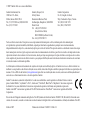 2
2
-
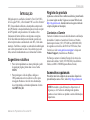 3
3
-
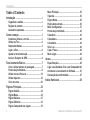 4
4
-
 5
5
-
 6
6
-
 7
7
-
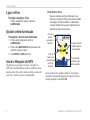 8
8
-
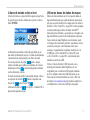 9
9
-
 10
10
-
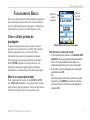 11
11
-
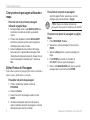 12
12
-
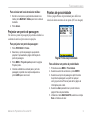 13
13
-
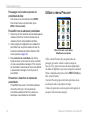 14
14
-
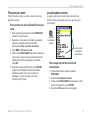 15
15
-
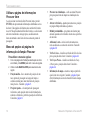 16
16
-
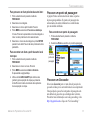 17
17
-
 18
18
-
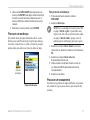 19
19
-
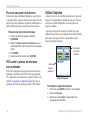 20
20
-
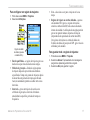 21
21
-
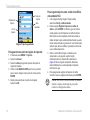 22
22
-
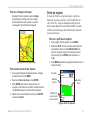 23
23
-
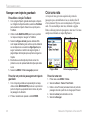 24
24
-
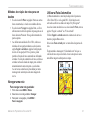 25
25
-
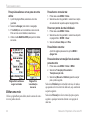 26
26
-
 27
27
-
 28
28
-
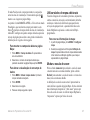 29
29
-
 30
30
-
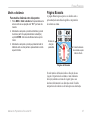 31
31
-
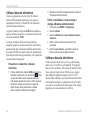 32
32
-
 33
33
-
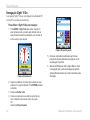 34
34
-
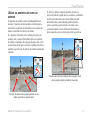 35
35
-
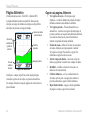 36
36
-
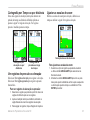 37
37
-
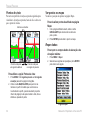 38
38
-
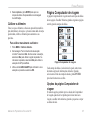 39
39
-
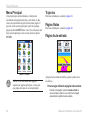 40
40
-
 41
41
-
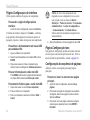 42
42
-
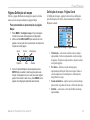 43
43
-
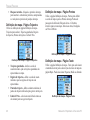 44
44
-
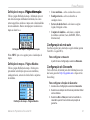 45
45
-
 46
46
-
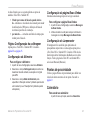 47
47
-
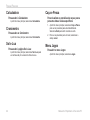 48
48
-
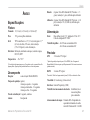 49
49
-
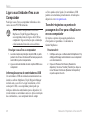 50
50
-
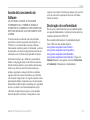 51
51
-
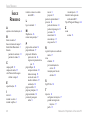 52
52
-
 53
53
-
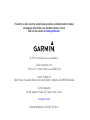 54
54
Garmin eTrex Legend® HCx Manual do usuário
- Categoria
- Celulares
- Tipo
- Manual do usuário
Artigos relacionados
-
Garmin eTrex Summit HC Manual do proprietário
-
Garmin eTrex Vista H Manual do usuário
-
Garmin GPS 72H Manual do proprietário
-
Garmin GPS 72H Manual do usuário
-
Garmin eTrex H Manual do proprietário
-
Garmin eTrex® 22x Manual do proprietário
-
Garmin eTrex® 20 Manual do proprietário
-
Garmin eTrex® Touch 25 Manual do proprietário
-
Garmin eTrex H Manual do usuário
-
Garmin GPS 152H Manual do usuário